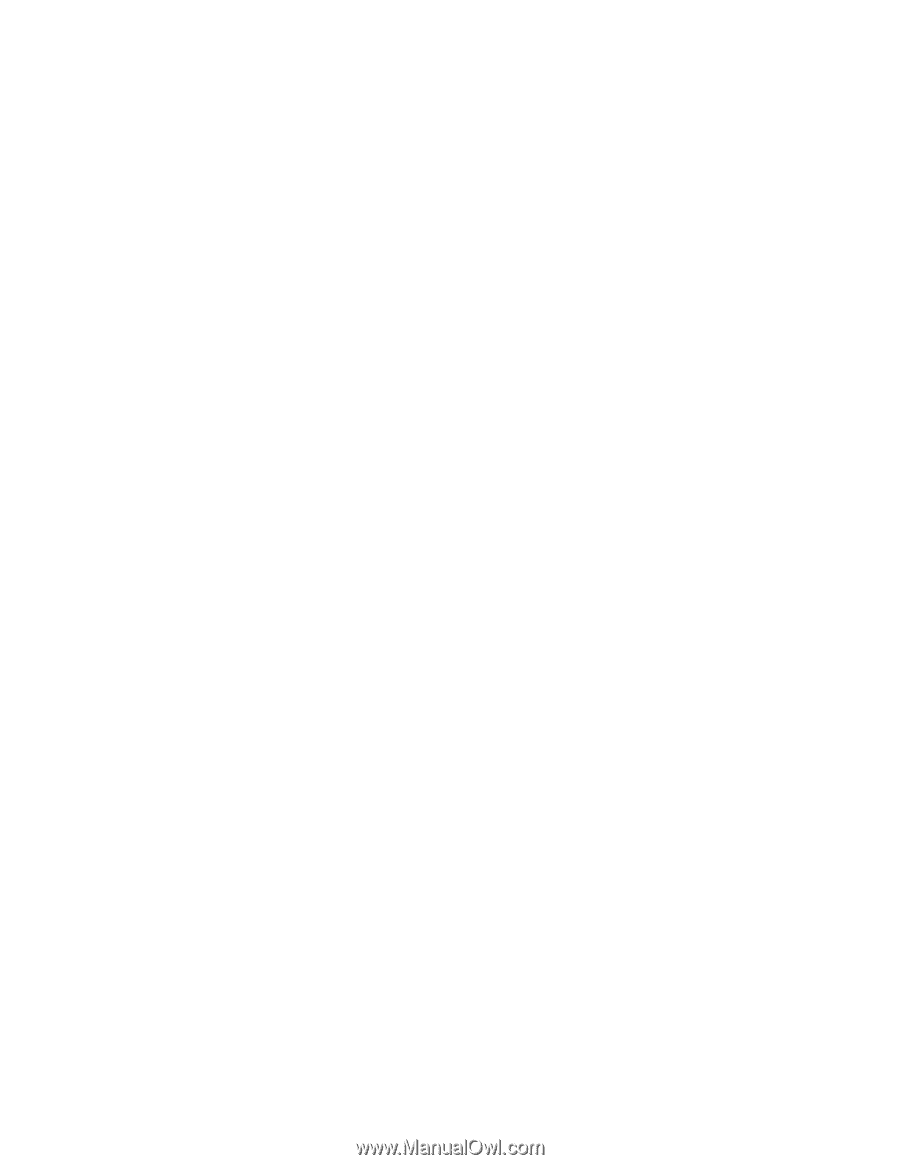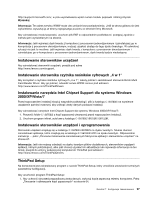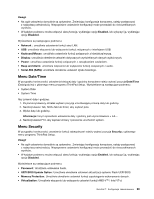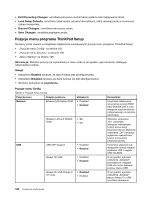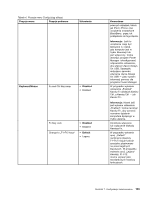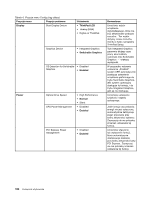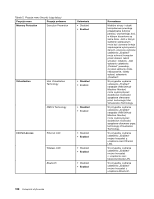Lenovo ThinkPad Edge E425 (Polish) User Guide - Page 119
Menu Restart, Boot device List F12 Option
 |
View all Lenovo ThinkPad Edge E425 manuals
Add to My Manuals
Save this manual to your list of manuals |
Page 119 highlights
Aby zmienić kolejność startową: 1. Wybierz podmenu Boot, a następnie naciśnij klawisz Enter. Podmenu Boot umożliwia określenie sekwencji startowej wykonywanej po włączeniu zasilania. Patrz „Podmenu Boot" na stronie 101. 2. Wybierz urządzenie, które ma być uruchamiane jako pierwsze. 3. Naciśnij klawisz F10, aby zapisać zmiany i ponownie uruchomić system. Aby czasowo zmienić kolejność startową, tak by system był uruchamiany z innego dysku: 1. Wyłącz komputer. 2. Włącz komputer, a następnie, gdy w lewym dolnym rogu ekranu zostanie wyświetlony komunikat „To interrupt normal startup, press Enter" (Aby przerwać normalne uruchamianie, naciśnij klawisz Enter), naciśnij klawisz F12. 3. Z menu Boot wybierz urządzenie, które ma być uruchamiane jako pierwsze. Informacja: Menu Boot jest wyświetlane, gdy nie można odnaleźć systemu operacyjnego lub nie można uruchomić komputera z żadnego urządzenia. Podmenu Boot Poniższa lista, na które została przedstawiona kolejność uruchamiania urządzeń, jest zawsze wyświetlana. Znajdują się na niej nawet urządzenia niepodłączone do komputera lub niezainstalowane na komputerze. W przypadku każdego urządzenia podłączonego lub zainstalowanego po dwukropku są wyświetlane informacje o tym urządzeniu. 1. USB CD: 2. USB FDD: 3. ATAPI CD0: 4. ATA HDD0: 5. USB HDD: 6. PCI LAN: Inne pozycje w menu Startup W menu Startup programu ThinkPad Setup są również wyświetlane następujące pozycje: • UEFI/Legacy Boot: umożliwia wybór możliwości rozruchu systemu. • UEFI/Legacy Boot Priority: umożliwia wybór priorytetu opcji rozruchu między UEFI a starszym systemem (Legacy). • Boot Mode: umożliwia włączenie lub wyłączenie trybu rozruchu diagnostycznego. • Option Key Display: umożliwia określenie, czy podczas rozruchu systemu ma być wyświetlany komunikat dotyczący klucza opcji. • Boot device List F12 Option: umożliwia określenie, czy ma być wyświetlana podręczna lista urządzeń rozruchowych. • Boot Order Lock: umożliwia włączenie lub wyłączenie blokady sekwencji startowej. Menu Restart W przypadku konieczności zamknięcia programu ThinkPad Setup i ponownego uruchomienia systemu należy wybrać pozycję Restart z głównego menu programu ThinkPad Setup. Wyświetlane są następujące podmenu: • Exit Saving Changes: umożliwia ponowne uruchomienie systemu po zapisaniu zmian. Rozdział 7. Konfiguracja zaawansowana 101